Prečo to nechodí na tplinkwifi.Slepo? Stránka smerovača TP-Link sa neotvára

- 4659
- 685
- Boris Holub
Prečo to nechodí na tplinkwifi.Slepo? Stránka smerovača TP-Link sa neotvára
Mnoho majiteľov smerovačov TP-Link pravidelne čelí problému, keď sa Tplinkwifi neotvára.Slepo. Táto adresa sa používa na zadanie webového rozhrania smerovača. Preto, keď nie je možné získať prístup k tplinkwifi.Sieť (na stránku s nastaveniami smerovača), je to vážny problém, ktorého riešenie sa budeme zaoberať týmto článkom. Musím povedať, že podobný problém sa pozoruje pri absolútne všetkých smerovačoch. Toto nie je špecifický problém TP-Link alebo táto adresa.
Samotná schéma s prístupom k nastaveniam smerovača je veľmi jednoduchá. Keď sa presunieme zo zariadenia, ktoré je pripojené k smerovači v prehliadači na konkrétnu adresu, mali by sme otvoriť stránku s nastaveniami nášho smerovača. IP adresy sa zvyčajne používajú ako adresa (najčastejšie je 192.168.1.1 alebo 192.168.0.1), ale nedávno výrobcovia začali používať bežné, zrozumiteľnejšie adresy, ako je tplinkwifi.Slepo. Poviem, že vopred spustite, že IP adresa funguje aj. Adresa, ktorá sa používa na zadanie webového rozhrania (nastavenia), je zvyčajne uvedená na samotnom smerovači.

Problém je v tom, že keď sa pripojíme k smerovači a presunieme sa na túto adresu, nespadáme do nastavení smerovača, ale na inej stránke, stránke s výsledkami vyhľadávania, alebo vidíme chybu “, nie je možné Prístup na webovú stránku TPLINKWIFI.Slepo. Nepodarilo sa nájsť IP adresu servera “.
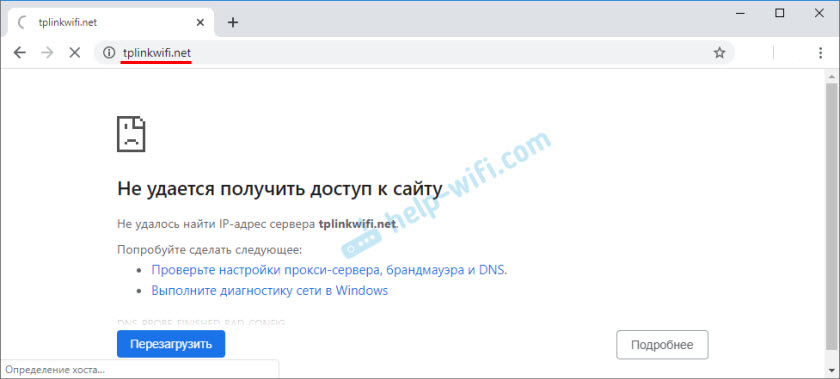
Alebo nie je súčasťou nastavení, ale pomocou tplinkwifi.Net otvára stránku s logom TP-Link a nasledujúcim textom: „Pokúsiť sa nakonfigurovať smerovač? Vyzerá to, že ste pripájaní k vašej sieti TP-Link “. Hovorí sa, že s najväčšou pravdepodobnosťou nie ste pripojení k smerovači TP-Link. A to je správna poznámka, vrátime sa k nej.
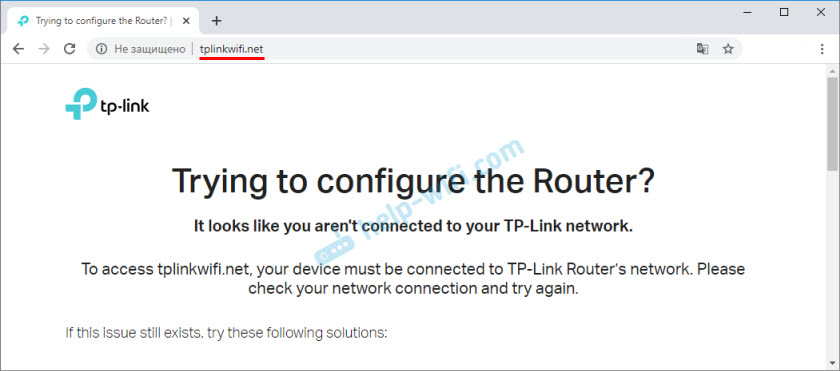
Môže sa vyskytnúť aj chyba „oops! Vyzerá to, že ste pripájaní k vašej sieti TP-Link “.
Tak tplinkwifi.Net nefunguje, nechodí na stránku a nemôžete prejsť žiadosťou ako „...“, ktorú ste dostali na túto stránku.
Prečo nemôžem ísť do tplinkwifi.Slepo?
Možno robíš niečo zle. Preto najprv odporúčam, aby ste sa pokúsili urobiť vstup do nastavení podľa mojich pokynov: tplinkwifi.Sieť - vstup do nastavení smerovača. Môžete tiež použiť univerzálnejšiu inštrukciu, v ktorej som ukázal, ako ísť do nastavení smerovača TP-Link.
Ak to nefunguje, skúste aplikovať riešenia z tohto článku následne.
1. Skontrolujte pripojenie
Veľmi dôležité, Do zariadenia, z ktorého chcete ísť na tplinkwifi.Sieť bola správne pripojená k smerovaču TP-Link a iba s ním!
Počítač alebo mobilné zariadenie by mali byť pripojené k jednému smerovaču. Stáva sa napríklad, že kábel od poskytovateľa internetu je pripojený k počítaču, je pripojený k smerovaču cez Wi-Fi a pokúste sa otvoriť nastavenia. Takže nič nebude fungovať! Iba jedno aktívne pripojenie je smerovač! Prejdite do okna „Network Connections“ (príkaz Win+R, NCPA.Cpl) a skontrolovať. Ďalší dôležitý bod: Na otvorenie webového rozhrania smerovača sa nemusíte pripojiť na internet (možno „bez prístupu na internet“).
Pripojenie k smerovači mono na vykonávanie tak v sieti Wi-Fi, ako aj pomocou sieťového kábla. V prípade pripojenia cez Wi-Fi, ak smerovač ešte nie je nakonfigurovaný, potom sa pripojíme k svojej sieti s názvom továrenského mena pomocou továrenského hesla. Názov (SSID) a heslo sú uvedené na nálepke od spodnej časti smerovača.
Ak je káblom, potom na smerovač pripojíme kábel k portu LAN.
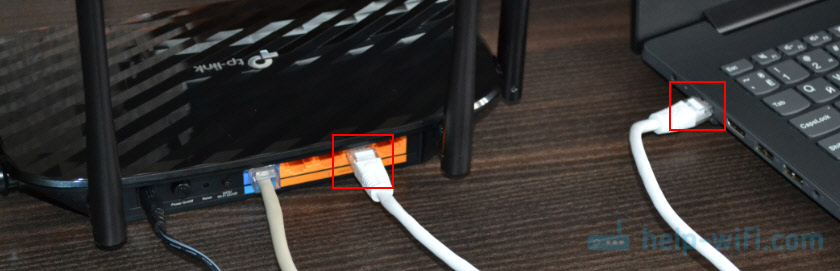
Stav pripojenia v počítači by mal byť buď obyčajný (keď je počítač pripojený k internetu), alebo „bez prístupu na internet“ (so žltým výkričníkom). Ale spojenie by malo byť! Na ikone pripojenia a podobne.
2. Namiesto tplinkwifi použite adresu IP.Slepo
Skúste použiť adresu IP. S najväčšou pravdepodobnosťou vo vašom prípade je http: // 192.168.0.1. Stačí ho skopírovať, vložiť do panela adresy prehliadača a choďte (stlačením Enter). Môžete použiť podrobné pokyny: 192.168.0.1 - Vstup do smerovača alebo modem.
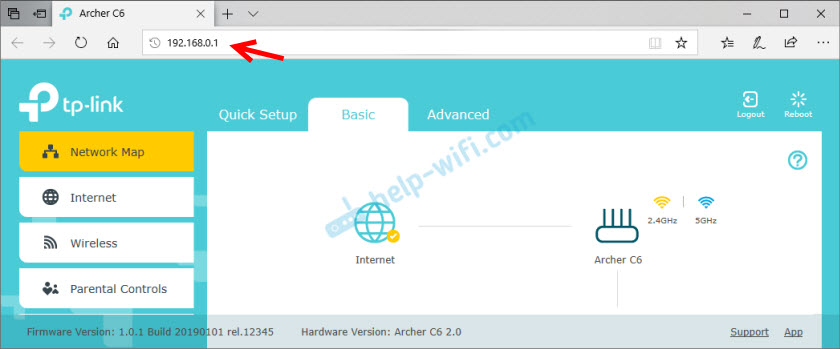
Môžete sa tiež pokúsiť zadať IP adresu http: // 192.168.1.1. Pokyny: 192.168.1.1 - Vstup do smerovača.
3. Použite iný prehliadač alebo zariadenie
Zriedka, ale stáva sa, že dôvod je v prehliadači. Čo je potrebné urobiť: Vyčistite vyrovnávaciu pamäť v prehliadači alebo sa pokúste otvoriť webové rozhranie cez ďalší prehliadač.
Odporúčam tiež pripojiť sa k smerovaču z iného zariadenia a zadajte ho.
4. Zadajte adresu do panela adresy prehliadača
Teraz vo všetkých prehliadačoch je cieľová konštrukcia kombinovaná s vyhľadávacou čiarom. Existuje však samostatný riadok, do ktorého je možné zadať iba vyhľadávacie dotazy, a nie konkrétne stránky stránok. Mnohí napíšu adresu Ruter na vyhľadávací panel a namiesto stránky nastavení spadajú do vyhľadávacieho nástroja.

Router by sa mal zadať presne do panela adresy prehliadača. A najlepšie v tomto formáte: http: // tplinkwifi.Slepo.
5. Obnovte nastavenia smerovača
Ak stále nevstúpi tplinkwifi.NET, môžete sa pokúsiť resetovať nastavenia smerovača do továrne. Odporúčam to urobiť v poslednom kole (prvý pohľad pod niekoľkými ďalšími ďalšími riešeniami), pretože všetky nastavenia smerovača budú odstránené. A ak internet v súčasnosti pracuje v routerovi, prepustíte sa, internet prestane fungovať a nebudete môcť ísť do nastavení, aby ste ho odmietli, nebude to veľmi dobré.
Reset je možné vykonať podržaním resetovacieho tlačidla na smerovači TP-Link počas 10 sekúnd.
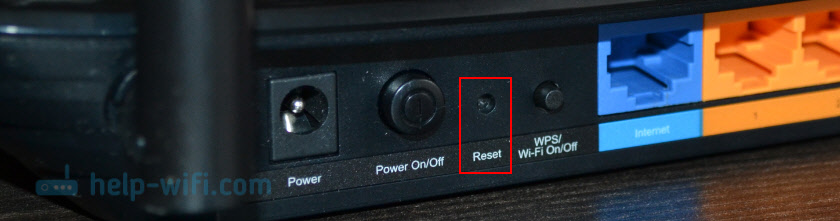
Len v prípade, že odkaz na podrobné pokyny: Ako dokončiť úplné prepustenie nastavení na smerovači TP-Link.
Ďalšie riešenia
Ak nič nefungovalo, skúste to urobiť:
- Obnoviť smerovač a počítač, z ktorého nemôžete vstúpiť do tplinkwifi.Slepo.
- Ak sa snažíte prejsť z počítača, resetujte nastavenia siete v systéme Windows. Pokyny pre sedem a desiatky.
- Znova skontrolujte pripojenie k smerovači.
- Vyskúšajte v okne „Sieťové pripojenia“, aby ste zakázali všetky pripojenia tým, že ponechajte iba ten, cez ktorý je počítač pripojený k smerovači TP-Link.
- Odpojte na chvíľu antivírus a firewall.
Viac informácií o tomto probléme je možné zobraziť v článku, nezadávajú nastavenia smerovača v roku 192.168.0.1 alebo 192.168.1.1.
Naozaj dúfam, že sa vám podarilo otvoriť nastavenia vášho smerovača. Som v kontakte v komentároch - napíšte.
- « Skontrolujte a konfigurácia TP-Link RE205-A Dvojpápadný Signál Wi-Fi Ranger
- Prečo klesla rýchlosť Wi-Fi po výmene smerovača za TP-Link Archer C6? »

